Πώς να χρησιμοποιήσετε τη λειτουργία New Sidecar στο iPadOS 13
Apple Mac Ipados Ήρωας Mac Os / / March 19, 2020
Τελευταία ενημέρωση στις
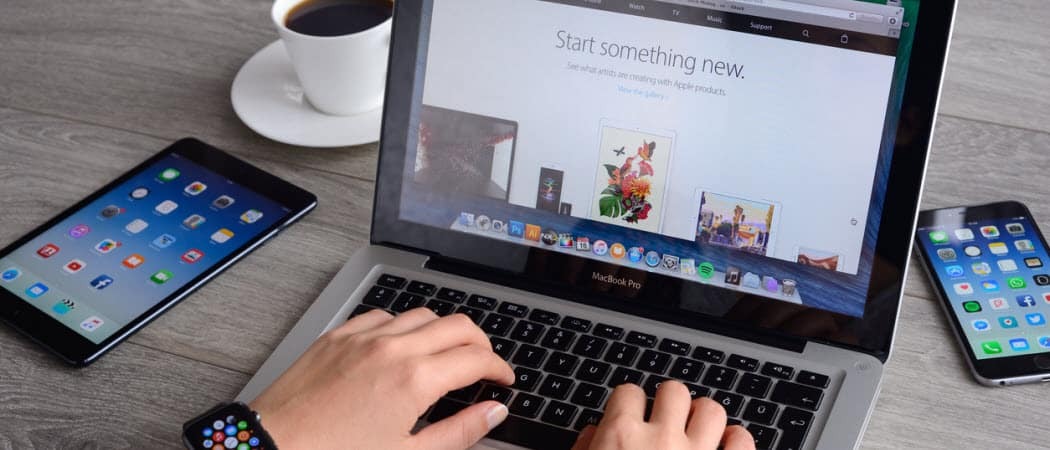
Ένα από τα νέα χαρακτηριστικά που έρχονται στο iPadOS αυτό το φθινόπωρο είναι το Sidecar. Σας επιτρέπει να συνδέσετε το tablet σας στον υπολογιστή σας απομακρυσμένα για να αντικατοπτρίσετε την οθόνη Mac σας.
Ένα από τα πιο συναρπαστικά νέα χαρακτηριστικά που έρχονται σε Mac και iPad αυτό το φθινόπωρο είναι το Sidecar. Πρώτα ανακοίνωσε στο Παγκόσμιο Συνέδριο Προγραμματιστών (WWDC) τον Ιούνιο, το εργαλείο της Apple σας επιτρέπει να συνδέσετε το tablet σας στον υπολογιστή σας εξ αποστάσεως. Με αυτόν τον τρόπο, μπορείτε να αντικατοπτρίσετε το Mac στο iPad σας, να επεκτείνετε την οθόνη Mac ή να χρησιμοποιήσετε τη δισκέτα ως συσκευή εισαγωγής υψηλής ακρίβειας για τις υποστηριζόμενες εφαρμογές Mac. Ναι, αυτό σημαίνει ότι μπορείτε να χρησιμοποιήσετε τελικά ένα μολύβι Apple με το Mac σας!
Το Sidecar φτάνει επισήμως όταν η Apple κυκλοφορήσει τα macOS Catalina και iPadOS 13 αργότερα φέτος. Μέχρι τότε, το το εργαλείο παραμένει σε beta.
Τι είναι το Sidecar;
Προϊόντα όπως Οθόνη Duet και Luna Display και έχουν δώσει τη δυνατότητα για κινητές συσκευές να δρουν ως δευτερεύουσα οθόνη για Mac. Με το Sidecar, η Apple φέρνει τη λειτουργικότητα απευθείας στο λογισμικό macOS και iPad για πρώτη φορά.
Ρύθμιση Sidecar
Για να ξεκινήσετε με το Sidecar, οι δύο σας συσκευές πρέπει να συνδεθούν με ένα καλώδιο USB-C ή ασύρματα Wi-Fi. Και οι δύο συσκευές πρέπει να είναι συνδεδεμένες στο ίδιο αναγνωριστικό της Apple και το Bluetooth πρέπει να είναι ενεργό και στα δύο iPad και Mac.
Για να ενεργοποιήσετε μια συνεδρία Sidecar:
- Κάντε κλικ στο Αμάξι μοτοσυκλέττας στις Προτιμήσεις συστήματος στο Mac σας.
- Στην ενότητα Σύνδεση σε, κάντε κλικ στην επιλογή Επιλέξτε συσκευή.
- Επιλέξτε το iPad από το pull-down.
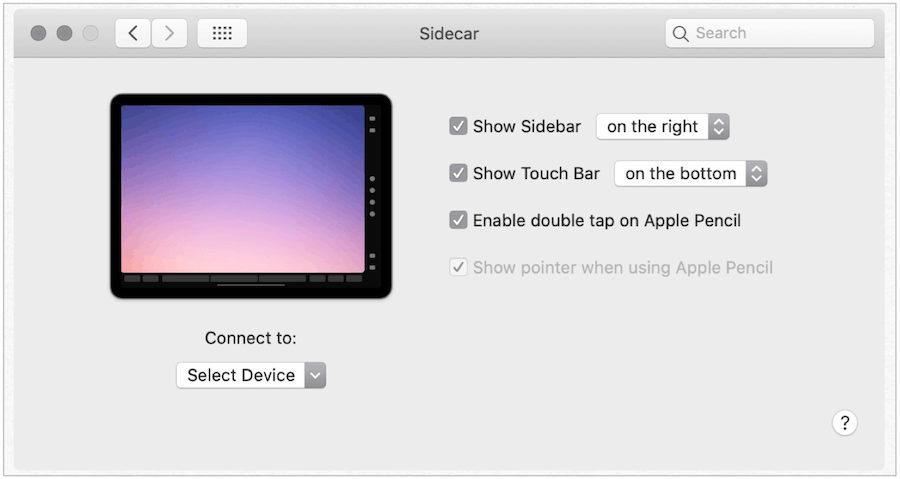
Το iPad σας είναι πλέον συνδεδεμένο με το Mac σας και θα πρέπει να δείτε αμέσως την οθόνη Mac στο tablet σας.
Πλευρική γραμμή ή γραμμή αφής;
Όταν συνδέετε το iPad και το Mac, υπάρχουν ορισμένες ρυθμίσεις που μπορείτε να ρυθμίσετε ώστε να ταιριάζουν στις προτιμήσεις σας. Στην κύρια οθόνη της πλευρικής εργαλειοθήκης, μπορείτε να αποφασίσετε αν θα εμφανίσετε το Sidebar ή το TouchBar του Mac στο iPad σας και αν ναι, πού να τα τοποθετήσετε.
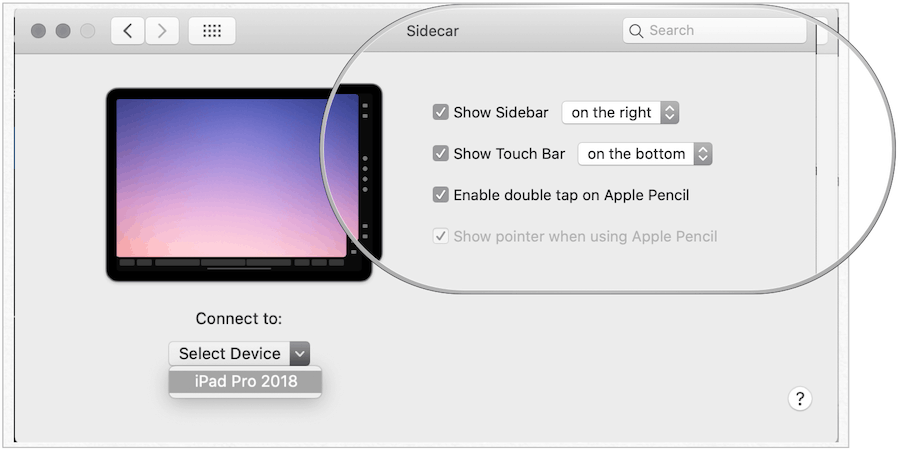
ο Πλευρική γραμμή στο Sidecar θα βρείτε τα πιο χρησιμοποιημένα πλήκτρα ελέγχου και τροποποίησης σε εφαρμογές που υποστηρίζουν το Sidecar. Η πλευρική γραμμή είναι επίσης όπου θα ανακαλύψετε εργαλεία σήμανσης και αυτά που σας επιτρέπουν να συλλάβετε μια ολόκληρη ιστοσελίδα, έγγραφο ή μήνυμα ηλεκτρονικού ταχυδρομείου.
ο Αγγίξτε τη γραμμή είναι όπου θα βρείτε ελέγχους για εφαρμογές που υποστηρίζουν την Apple Touch Bar, η οποία βρίσκεται φυσικά σε μοντέλα MacBook Pro της τελευταίας γενιάς. Σε αυτήν την περίπτωση, το ψηφιακό TouchBar είναι διαθέσιμο στο iPad σας, ανεξάρτητα από τον τύπο του Mac.
Σε αυτό το παράδειγμα, η πλευρική γραμμή βρίσκεται στη δεξιά πλευρά της οθόνης ενώ η γραμμή αφής βρίσκεται στο κάτω μέρος:
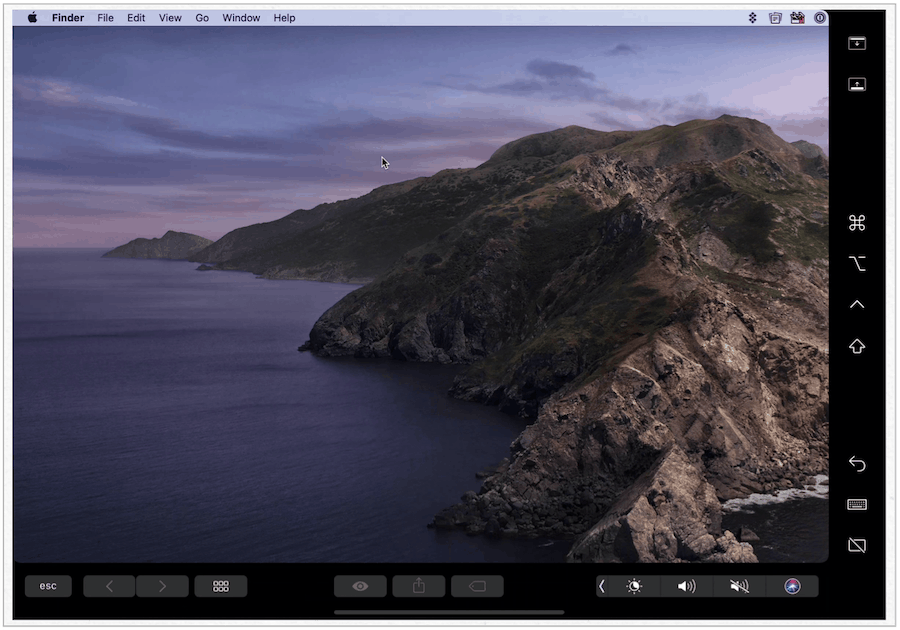
Από τη σελίδα Sidecar, μπορείτε επίσης να αποφασίσετε αν θα ενεργοποιήσετε μια διπλή πτώση στη δεύτερη γενιά Το μολύβι της Apple όταν χρησιμοποιείτε το iPad Pro 2018 και εάν θα δείξετε έναν δείκτη όταν χρησιμοποιείτε μια Apple Μολύβι.
Πώς να εμφανίσετε
Μόλις συνδέσετε τις συσκευές σας, θα πρέπει να αποφασίσετε αν θα αντικατοπτρίσετε τις οθόνες ή απλά να επεκτείνετε την οθόνη Mac στο tablet σας.
Για να κάνετε αλλαγές:
- Αγγίξτε το AirPlay στο πάνω δεξιό τμήμα της γραμμής εργαλείων του Mac σας.
- Επιλέγω Ανοίξτε τις προτιμήσεις προβολής.
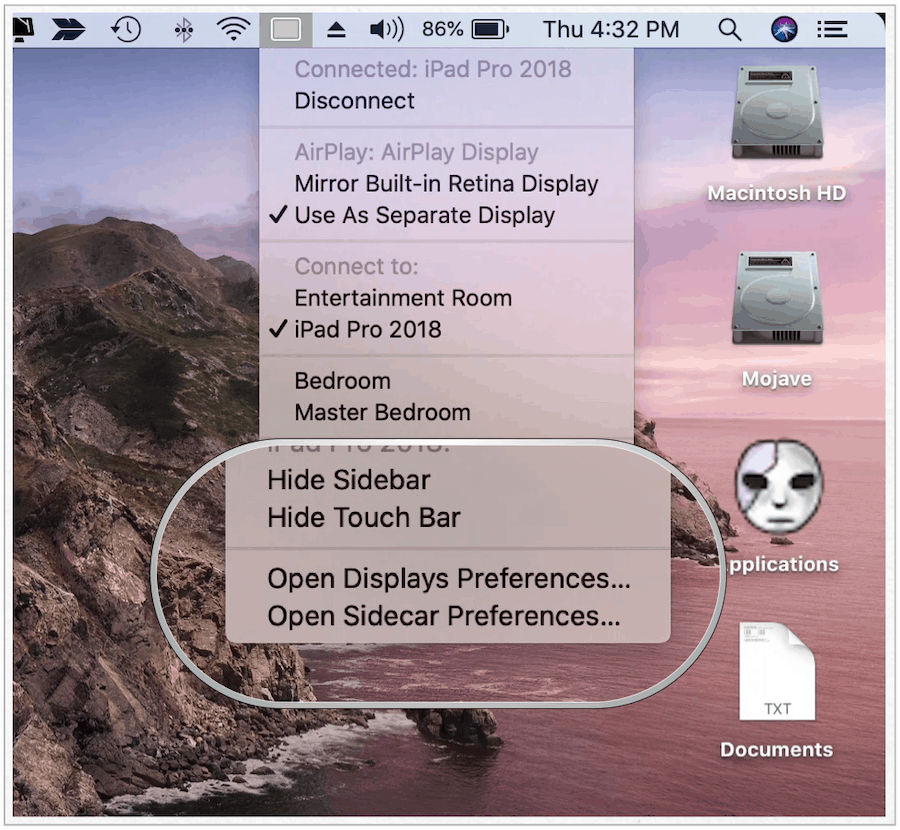
Επόμενο:
- Στην οθόνη AirPlay Display, πατήστε το Συμφωνία αυτί.
- Κάντε κλικ στο Εμφανίζει κάτοπτρα εάν θέλετε ο καθρέφτης της οθόνης Mac να εμφανίζεται στο iPad σας.
- Όταν θέλετε να επεκτείνετε την οθόνη Mac στο iPad σας, θα πρέπει να αποφασίσετε ποια οθόνη έρχεται πρώτη, Mac ή iPad. Το κάνετε αυτό σύροντας τα εικονίδια που αντιπροσωπεύουν κάθε οθόνη στην οθόνη.
Στο παρακάτω παράδειγμα, η οθόνη Mac αρχίζει στον πραγματικό Mac και επεκτείνεται στο iPad:
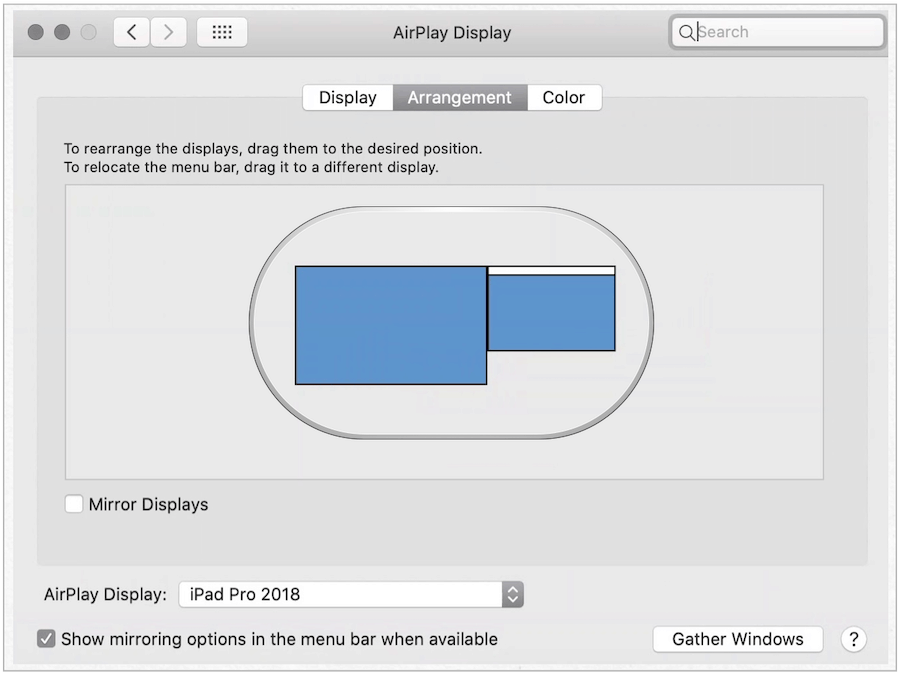
Ως συσκευή εισόδου
Σε αντίθεση με άλλες εταιρείες, η Apple δεν κυκλοφόρησε ποτέ υπολογιστή με χειριστήρια αφής. Το Sidecar θα αλλάξει αυτό - τουλάχιστον σε κάποιο βαθμό. Το αστέρι αυτής της διαδικασίας είναι το Apple Pencil. Με τις εφαρμογές Mac που υποστηρίζουν το Sidecar, θα μπορείτε να χρησιμοποιήσετε τη συσκευή εισόδου για να γράφετε και να σχεδιάζετε μέσω του iPad σας. Δεν αποτελεί έκπληξη το γεγονός ότι οι εφαρμογές που αναμένεται να υποστηρίξουν αυτή την τεχνολογία εμπίπτουν στις δημιουργικές κατηγορίες εικονογράφησης, φωτογραφίας και 3D. Οι τίτλοι περιλαμβάνουν Adobe Illustrator, Φωτογραφία συγγένειας, Maya και α λίγες άλλες. Πολλές από τις εγγενείς εφαρμογές Mac της Apple θα υποστηρίξουν επίσης την εργασία με το Apple Pencil.
Αυτό ακούγεται συναρπαστικό και ως οιονεί δημιουργικό, δεν μπορώ να περιμένω να ενσωματώσω αυτό το είδος αλληλεπίδρασης στη δουλειά μου. Προς το παρόν, ωστόσο, είμαστε κυρίως αριστερά με το demo της Apple Sidecar που παρουσιάστηκε νωρίτερα το καλοκαίρι. Αν και η διαδικασία λειτουργεί σε περιορισμένο βαθμό στο τρέχον macas Catalina beta, δεν είναι ένα τελικό προϊόν. Δεν υπάρχει αμφιβολία ότι θα ακούσουμε περισσότερα σχετικά με αυτό μόλις το macOS Catalina κυκλοφορήσει στο κοινό. Ανεξάρτητα, θα είναι ενδιαφέρον να δούμε πού πηγαίνει εδώ από τους μήνες και τα επόμενα χρόνια.
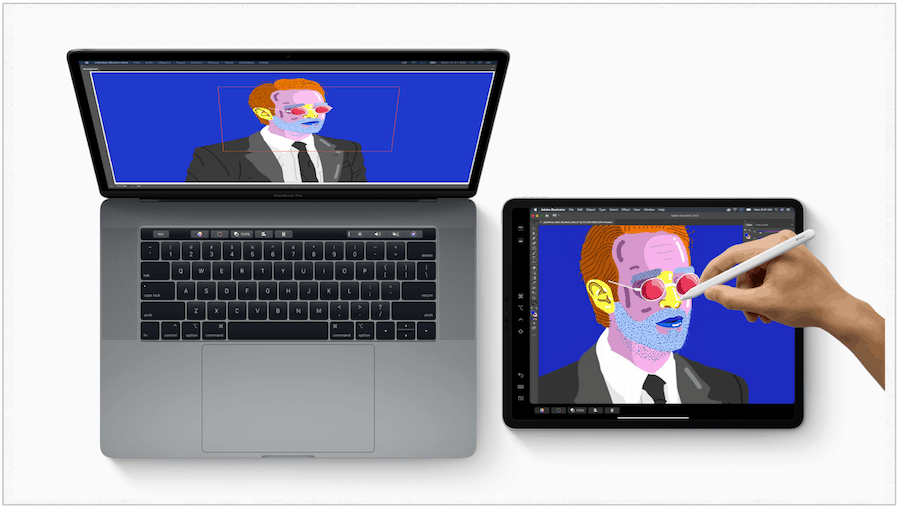
Ποιος μπορεί να χρησιμοποιήσει το Sidecar;
Σύμφωνα με την Apple δικτυακός τόπος, οι ακόλουθοι Mac θα υποστηρίξουν macOS Catalina:
- MacBook, 2015 και αργότερα
- iMac, 2012 και αργότερα
- MacBook Air, 2012 και αργότερα
- iMac Pro, 2017 και αργότερα
- MacBook Pro, 2012 και αργότερα
- Mac Pro, 2013 και αργότερα
- Mac mini, 2012 και αργότερα
Αντίστροφα, τα ακόλουθα iPads θα υποστηρίξει το iPadOS 13:
- 12,9 ιντσών iPad Pro
- 11 ιντσών iPad Pro
- 10,5 ιντσών iPad Pro
- 9,7 ιντσών iPad Pro
- iPad (5η και 6η γενιά)
- iPad mini (4η και 5η γενιά)
- iPad Air (3η γενιά)
- iPad Air 2
Εάν είστε κάτοχος ενός παλαιότερου Mac, είναι ακόμα πιθανό να προσπαθήσετε τουλάχιστον να χρησιμοποιήσετε το Sidecar, τουλάχιστον σύμφωνα με μια αφίσα Reddit.
Τι γίνεται με παρόμοια εργαλεία;
Η Apple έχει ιστορικό ενσωμάτωσης λειτουργιών που βρίσκονται σε εφαρμογές τρίτων σε νέες εγγενείς εφαρμογές. Τελικά, η επίσημη εφαρμογή συχνά ξεπερνά την αρχική ή την εξαλείφει. Γνωστά από πολλούς ως "sherlocking, "Η πρακτική είναι ένας από τους κινδύνους να δουλέψουμε ως προγραμματιστής για μια δημοφιλής εφαρμογή δημοφιλών εφαρμογών τρίτου μέρους. Προς το παρόν, οι κατασκευαστές της εμφάνισης Duet και Luna Display παίρνουν μια αναμονή-και-δείτε προσέγγιση όταν πρόκειται για το επικείμενο ντεμπούτο του Sidecar.
Σε συζητήσεις με TechCrunch σύντομα μετά την ανακοίνωση της Apple, οι επικεφαλής των δύο εταιρειών υποσχέθηκαν να προχωρήσουν διαφοροποιώντας αυτό που προσφέρουν. Ο ιδρυτής και Διευθύνων Σύμβουλος της Duet, Rahul Dewan, εξήγησε: "Το σχέδιο ήταν για το παρελθόν περίπου δύο χρόνια για να γίνει περισσότερο εταιρεία για απομακρυσμένα εργαλεία, για απομακρυσμένους εργαζόμενους και ανθρώπους που ταξιδεύουν πολύ. Αυτός είναι ο τρόπος με τον οποίο τοποθετούμε, πρώτα προσθέτοντας αυτά τα χαρακτηριστικά, όπως απομακρυσμένη επιφάνεια εργασίας. Στην πραγματικότητα έχουμε μερικές άλλες μεγάλες εγκαινιάσεις προϊόντων που δεν συνδέονται με το διάστημα αυτό το καλοκαίρι. Πρέπει να είμαστε αρκετά διαφορετικοί. "
Εν τω μεταξύ, ο Matt Ronge, Διευθύνων Σύμβουλος της Astro HQ της Luna, δήλωσε: "Προχωρώντας προς τα εμπρός, πρόκειται να διπλασιάσουμε την εξυπηρέτηση της δημιουργικής κοινότητας. Ενώ η Apple κατασκευάζει λειτουργίες για να ικανοποιήσει τις μάζες, έχουμε δεσμευτεί πάντα να κατασκευάζουμε προϊόντα με πλούσια χαρακτηριστικά και βαθιά προσαρμογή για επαγγελματικές δημιουργικές ροές εργασίας. Για παράδειγμα, το Astropad Studio περιλαμβάνει λειτουργίες όπως οι Μαγικές χειρονομίες, συντομεύσεις ανά εφαρμογή και προσαρμοσμένες καμπύλες πίεσης. "
Συμπέρασμα
Από όπου το Sidecar πηγαίνει από εδώ είναι καθένας υποθέτω. Εν τω μεταξύ, θα πρέπει να εξετάσετε τα εργαλεία που είναι ήδη εκεί έξω, στη συνέχεια, δοκιμάστε την προσφορά της Apple όταν φθάνει. Μείνετε συντονισμένοι!
Η Apple αναμένεται να κυκλοφορήσει νέες εκδόσεις των macOS και iPadOS το Σεπτέμβριο.


